Si vous migrez de Windows vers Linux, l'un des éléments les plus précieux que vous puissiez emporter avec vous est votre navigateur Web. Rempli de signets, d'historique et de mots de passe, votre navigateur est votre passerelle vers le Web.
Passer à un nouveau système d'exploitation comme Linux sans bénéficier d'un navigateur personnalisé peut être problématique. Les mots de passe peuvent être un gros problème. Si vous avez collectionné vos marque-pages préférés au fil des ans, leur perte peut également être un gros problème.
Une solution évidente consiste à utiliser le navigateur Chrome. Le simple fait d'utiliser un compte Google avec Chrome synchronisera vos favoris, votre historique et vos mots de passe avec un nouvel appareil. Mais les systèmes d'exploitation Linux sont rarement, voire jamais, livrés avec Chrome.
Pourquoi Chrome n'est-il jamais préinstallé sous Linux ?
Cela a principalement à voir avec deux choses :premièrement, la philosophie open source, et deuxièmement, la confidentialité. Comme Chrome n'est pas open source, vous constaterez que les systèmes d'exploitation Linux (également appelés distributions) seront livrés avec différents navigateurs. Les exemples incluent :
Le navigateur Chromium (sur lequel Chrome est construit) peut également être installé sur Linux. D'autres navigateurs sont également disponibles.
L'habitude de Google de suivre votre comportement en ligne a également découragé les équipes de distribution de l'inclure. Et c'est un gros problème. L'installation de Chrome sur Linux revient essentiellement à échanger la confidentialité contre la facilité de migration des données.
Si la confidentialité est un problème pour vous, bien sûr, vous n'utiliserez probablement pas Chrome pour commencer. Mais c'est un excellent navigateur pour faciliter votre entrée dans le monde Linux.
Afin de transférer les données de votre navigateur Chrome de Windows vers la distribution Linux de votre choix, vous devez disposer d'un compte Google associé à votre navigateur sous Windows. Cela garantira que vos données sont synchronisées via le cloud Google avec le navigateur sous Linux.
Certaines personnes préfèrent ne pas se connecter à Chrome sous Windows. C'est une option extrêmement utile, cependant. Par exemple, si vous avez un téléphone Android, Chrome est généralement installé. En vous connectant au navigateur sous Windows, vous pouvez synchroniser les données du navigateur entre les appareils. (Tant que vous gardez votre téléphone verrouillé avec un mot de passe fort ou une empreinte digitale, vos données seront sécurisées.)

La même synchronisation est possible entre Windows et votre nouveau système d'exploitation Linux. Assurez-vous simplement que la synchronisation est activée. Généralement activé par défaut, vous le trouverez dans les Paramètres de Chrome menu, sous Contacts .
Les paramètres, les mots de passe, les signets (c'est-à-dire les "favoris") et les onglets ouverts peuvent être activés et désactivés individuellement. Tout cela est assis sous le parapluie Tout synchroniser , qui peut être basculé pour activer ou désactiver toutes les options.
Commencez par vous rendre sur la page de téléchargement de Chrome et cliquez sur Télécharger Chrome bouton (pour Debian/Ubuntu/Fedora/openSUSE).

Ensuite, sélectionnez l'option qui correspond à votre matériel et à votre système d'exploitation. Par exemple, j'ai un ordinateur portable 64 bits sous Ubuntu, j'ai donc sélectionné .DEB 64 bits (pour Debian/Ubuntu).
Vérifiez les conditions d'utilisation, puis cliquez sur Accepter et installer . Le package sera téléchargé et vous devriez être invité à l'exécuter avec le gestionnaire de packages sur votre système Linux. Utilisez-le pour installer Chrome.
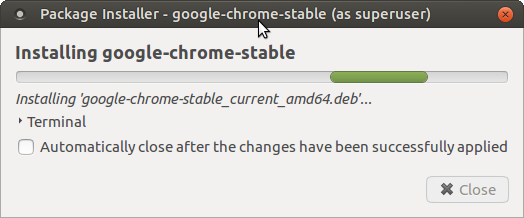
Si votre distribution n'est pas prise en charge et que vous souhaitez utiliser Chrome, des variantes prises en charge par la communauté et basées sur Chromium sont disponibles. Cependant, ceux-ci ne prendront pas en charge la synchronisation des données natives.
Si vous préférez installer Google Chrome via la ligne de commande, vous pouvez le faire avec :
sudo apt-get install libxss1 libappindicator1 libindicator7wget https://dl.google.com/linux/direct/google-chrome-stable_current_amd64.deb
sudo dpkg -i google-chrome*.deb C'est pour Debian/Ubuntu. Changez simplement le nom du fichier pour la variante Fedora/openSUSE.
Une fois le logiciel installé, vous pourrez l'ouvrir et commencer immédiatement à naviguer sur le Web. Pour transférer vos données de navigation vitales à partir de votre profil de navigateur Windows, vous devez vous connecter à Chrome.
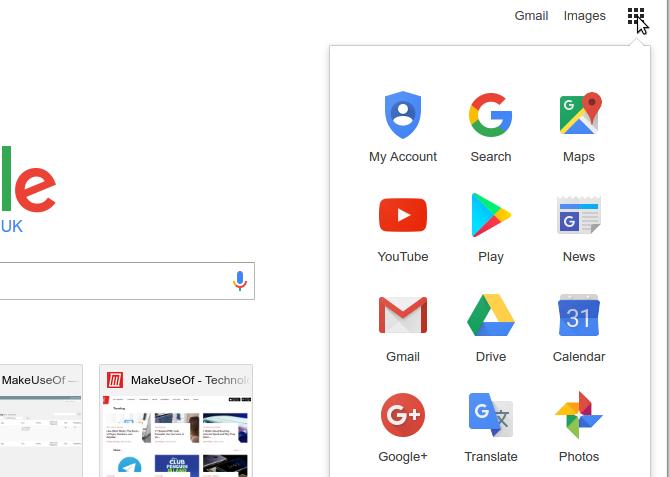
Recherchez l'icône dans le coin supérieur droit qui ressemble à une grille 3x3. Cliquez dessus, puis sur Mon compte . Dans l'écran résultant, cliquez sur Connexion , puis ajoutez les informations d'identification du compte Google que vous avez utilisé avec Chrome sous Windows.
Ensuite, vérifiez que Chrome synchronise les mêmes options que dans Windows. Ouvrez le menu, allez dans Paramètres , et regardez l'option Tout synchroniser option. Ce qui est sélectionné ici doit correspondre à la configuration dans Windows.

Vous êtes maintenant prêt pour la navigation continue ! Allez-y et essayez-le. Vous pouvez tester son fonctionnement en visitant un site dont le mot de passe est enregistré dans le navigateur Chrome sous Windows. Si vous pouvez vous connecter, la synchronisation a fonctionné.
Il existe des moyens plus simples de migrer les données du navigateur et les mots de passe depuis Windows. Par exemple, si vous utilisez Mozilla Firefox, utilisez simplement l'option d'exportation des signets pour enregistrer vos signets dans un fichier HTML. Ils peuvent ensuite être importés dans Firefox sur votre ordinateur Linux.
Et si vous souhaitez également exporter des mots de passe, vous pouvez le faire à l'aide d'un module complémentaire appelé Password Exporter [No Longer Available]. Les données sont enregistrées au format XML ou CSV et peuvent être migrées entre les systèmes d'exploitation.
Avez-vous migré de Windows vers Linux ? Avez-vous rencontré des problèmes en le faisant ? Quelles solutions avez-vous utilisées ou rencontrez-vous toujours ces problèmes ? Ou êtes-vous dissuadé de passer à Linux en raison de problèmes de migration de données perçus ? Utilisez la boîte de commentaires ci-dessous pour nous le dire !